Curtis STT102USB Manuel d'utilisation
Page 10
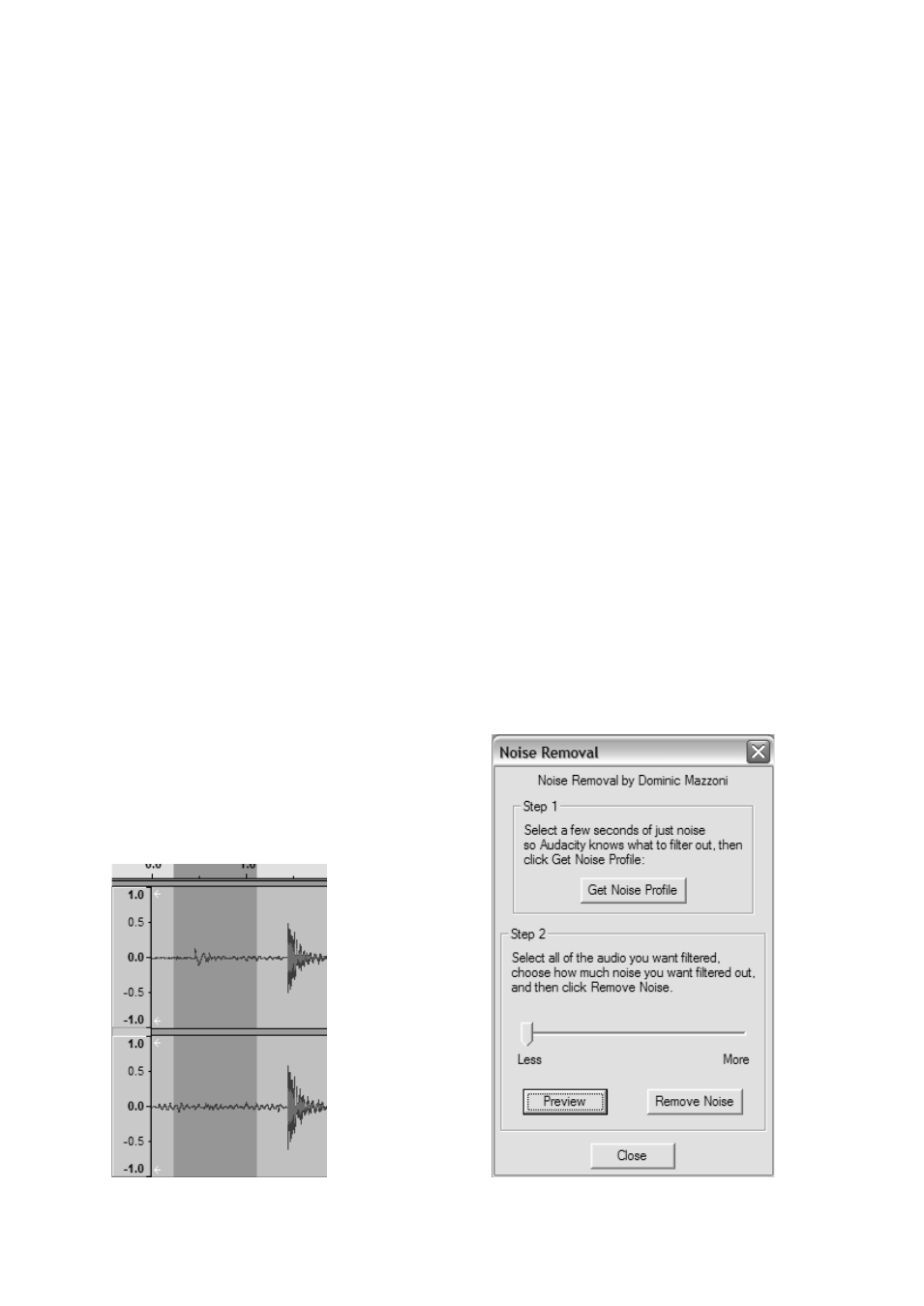
10
4. Sélectionnez la totalité de la piste d'audio dont vous souhaitez supprimer le bruit.
Si vous souhaitez nettoyer la totalité de l'enregistrement, utilisez "Sélectionner tout" dans le "Edit
Menu" (voir Figure 3)
5. Répétez l'étape 2 pour faire apparaî
tre le "Retrait de bruit" Window.
6. Ajustez la quantité de données audio que vous souhaitez filtrer en déplaçant le curseur dans la
fenêtre "Suppression du bruit". Nous vous recommandons d'utiliser la suppression de bruit
minimum pour un son optimal. Note: vous pouvez prévisualiser l'audio avant de retirer le bruit en
cliquant sur "Aperçu".
7. Cliquez sur "Supprimer le bruit.
Nettoyage de votre audio (en option)
1. Faites glisser le curseur sur une partie de la piste audio qui contient du bruit. Nous vous
recommandons d'utiliser le début ou la fin d'une piste où il n'y a pas de musique et que du bruit.
(Voir Figure 6)
2. Sélectionnez l'option "Suppression du bruit" de "l'effet" menu déroulant pour faire apparaî
tre la
fenêtre «Suppression du bruit". (Voir Figure 7)
3. Cliquez sur "Get Noise Profile». La fenêtre de suppression de bruit va maintenant se fermer
automatiquement.
4. Sélectionnez la totalité de la piste d'audio dont vous souhaitez supprimer le bruit. Si vous
souhaitez nettoyer la totalité de l'enregistrement, utilisez "Sélectionner tout" dans le "Edit Menu"
(voir Figure 3)
5. Répétez l'étape 2 pour faire apparaî
tre le "Retrait de bruit" Window.
6. Ajustez la quantité de données audio que vous souhaitez filtrer en déplaçant le curseur dans la
fenêtre "Suppression du bruit". Nous vous recommandons d'utiliser la suppression de bruit
minimum pour un son optimal. Note: vous pouvez prévisualiser l'audio avant de retirer le bruit en
cliquant sur "Aperçu".
7. Cliquez sur "Supprimer le bruit.
Figure 6: Sélection de bruit en piste
Figure 7: Suppression du bruit